Kuidas puhastada süsteemi helitugevuse teabe kausta?

- 4033
- 675
- Simon Denesik
Sisu
- Mis on kausta sees?
- Süsteemi helitugevuse teabe kirjed:
- Kausta puhastamine
- Süsteemi mahu teabe puhastamiseks:
- Kataloogi eemaldamine

Ühte neist kaustadest kutsutakse Süsteemi mahuteave. Leiate selle igast kettast, mis töötab Windowsi vahel - isegi välkmäluseadmetel ja SD -kaartidel. Kui see kataloog tuvastatakse, tekib küsimus, et see säilitatakse ja kas selle saab süsteemi jaoks valutult eemaldada.
Mis on kausta sees?
See on süsteemse teabe säilitamise kataloog. See luuakse mis tahes Windowsiga ühendatud draividel, olgu see siis sisemälu, välkmälu või väline kõvaketas. Tegelikult on sellel atribuut "varjatud", et mitte närvida kasutaja nende olemasolu ja mahuga. Kuid kui süsteem sisaldab peidetud faile, siis on kataloog märgatav.
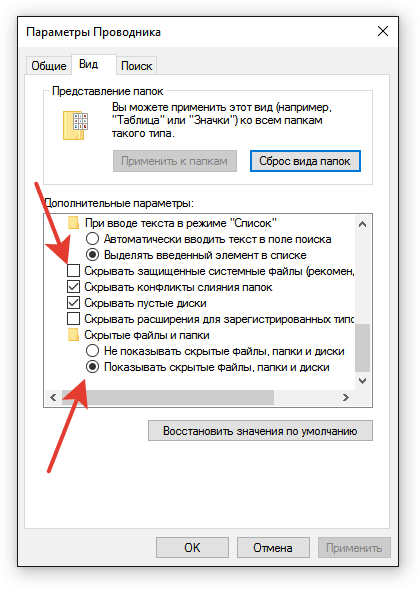
Süsteemi helitugevuse teabe kirjed:
- Teave Windowsi taastamispunktide kohta, kui vastav funktsioon on süsteemi lisatud.
- Teave indekseerimisteenuse kohta.
- Failide varjukoopiad.
Kataloog salvestab andmed, mis võivad olla kasulikud draivide või failide taastamisel. Seetõttu pole see mõtlematult kustutamine kindlasti seda väärt. Kuid saate hoolikalt puhastada.
Kausta puhastamine
Kui süsteemikaust võtab kettale palju ruumi, puhastage selle sisu sisseehitatud -inisüsteemi tööriistade abil. Kataloog võib koguda andmeid taastamispunktide, samuti failide ajaloo kohta. Windows määrab iseseisvalt, milleta saate teha, ja vabastage kettaruumi ruumi ilma süsteemifailide kahjustamata.
Süsteemi mahu teabe puhastamiseks:
- Klõpsake kombinatsioonil Võida+r Klaviatuuril ja käivitage "SystemPoperties Protement".
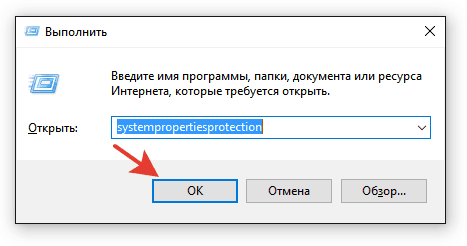
- Tõstke esile ketas, millel kaust asub. Klõpsake nuppu "Häälestama".
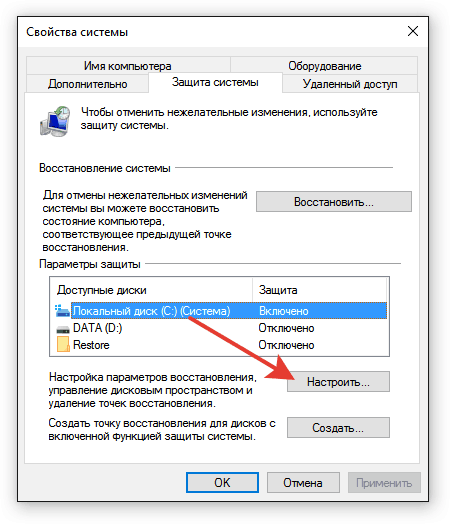
- Märkige üksus "Ühenduse katkestama".
- Pühkige taastumispunktid.
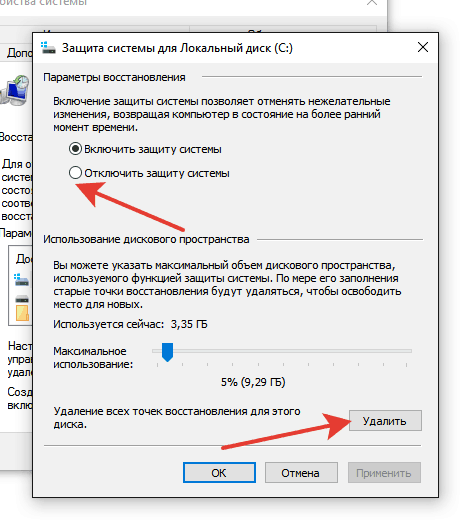
- Lülitage faili ajalugu välja.
Ajaloo kirje väljalülitamiseks leidke ülesanderiba otsingu kaudu sobiv seadete jaotis. Kui te ei leia seda, minge juhtpaneelile ja muutke vaaterežiimiks ”Suured märgid".
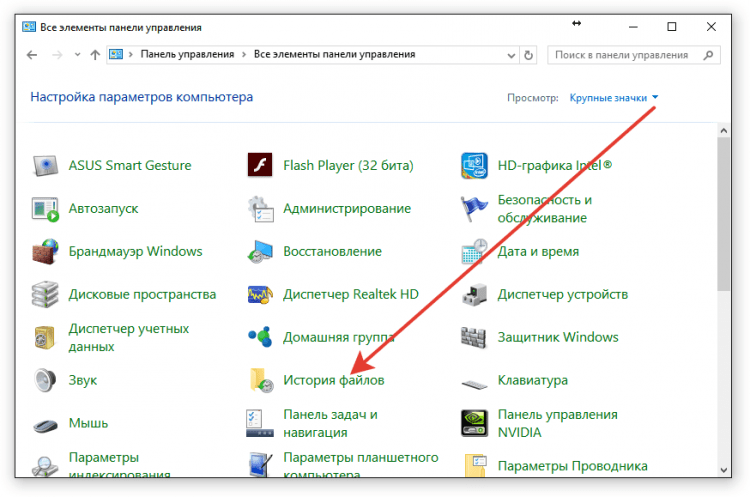
Klõpsake nuppu "Ühenduse katkestama"Nii et süsteem ei loo enam failide varjukoopiaid. Kui lugu lahti ühendati, ei pea midagi vajutama.
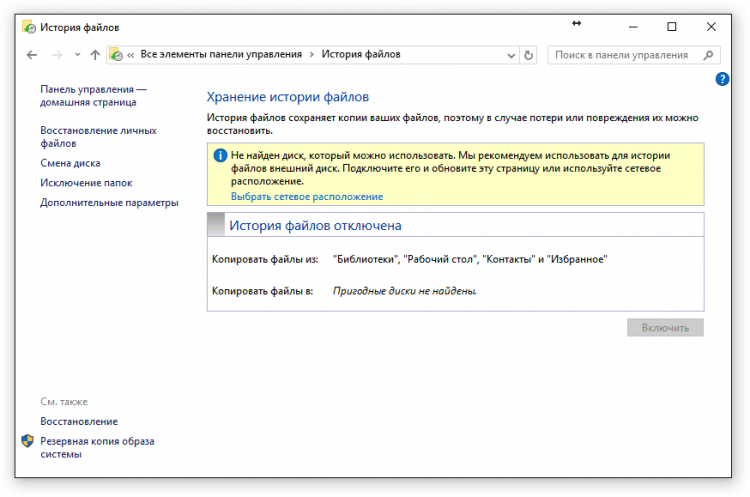
Veel üks viis kausta lisafailidest vabanemiseks on sisseehitatud ketta puhastamise utiliidi kasutamine.
- Klõpsama Võida+r.
- Esineda "Puhtam".
- Valige ketas, millel asub süsteemi mahuteabe kaust.
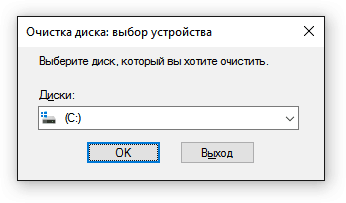
- Pärast ketta analüüsi lõpuleviimist klõpsake nuppu "Puhasüsteemifailid".
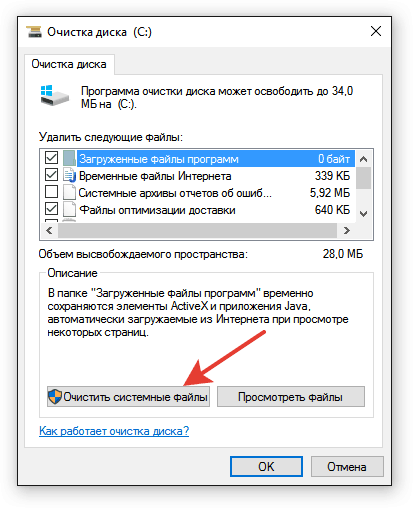
- Oodake, kuni utiliit valmistab kustutamiseks faile. Tõstke need üles puukidega ja klõpsake nuppu "Koristama".
Kolmanda osakonna rakenduste abil saate süsteemis järjekorda säilitada - näiteks CCleaner. Puhastusparameetrite vale seadistamine võib siiski põhjustada olulisi andmeid. Tööriist Windowsi sisseehitatud tööriist ei võimalda teil süsteemi jaoks midagi kasulikku eemaldada.
Kataloogi eemaldamine
Kui kummitate teile endiselt küsimust, kuidas kausta täielikult eemaldada, siis peate mõistma, et seda on keeruline teha. NTFS -failisüsteemiga vedajatel pole kasutajal kataloogile juurdepääsu. Kataloogis on atribuut "Ainult lugemine"ja toimingute piirangud. Kataloogi eemaldamiseks peate taotlema administraatori luba.
Administraator ei ole sel juhul teie profiil, vaid sisseehitatud kasutaja. Piirangu ületamiseks ja kataloogi juurdepääsu saamiseks peate andma oma profiilile kõik õigused. Kuid seda ei soovitata: sellised toimingud ähvardavad oluliste süsteemifailide kahjustamist. Kuid kui olete valmis võimalust kasutama, järgige järgmisi toiminguid:
- Avage süsteemi mahuteabe kausta omadused.
- Minge vahekaardile "Ohutus".
- Klõpsake nuppu "Lisaks".
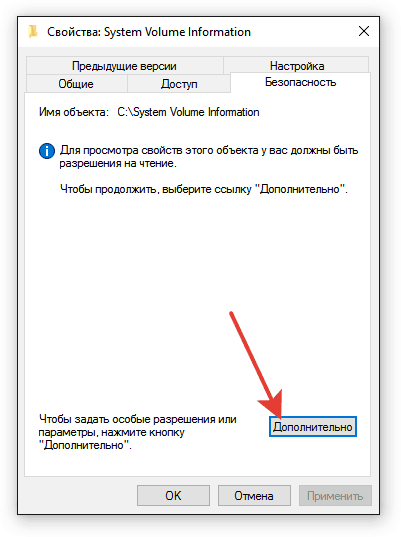
- Vali "Vahetus"Praeguse omaniku nime lähedal.
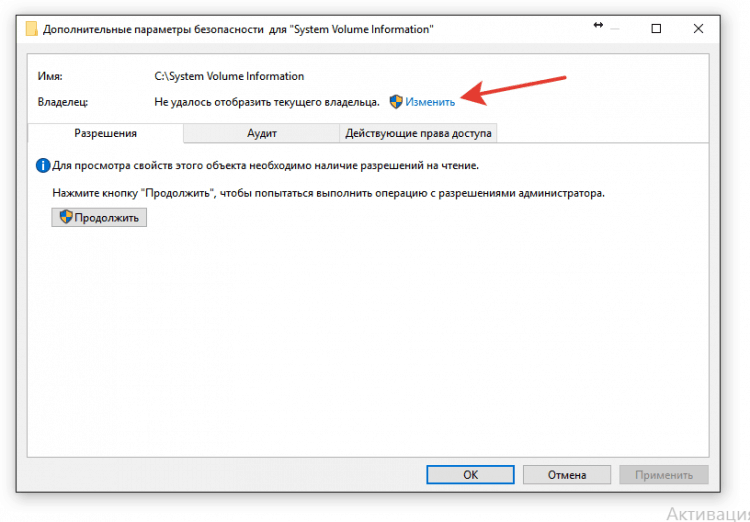
- Klõpsake nuppu "Lisaks".
- Minge otsingu juurde ja eraldage oma konto. Vajutage kaks korda "OK".
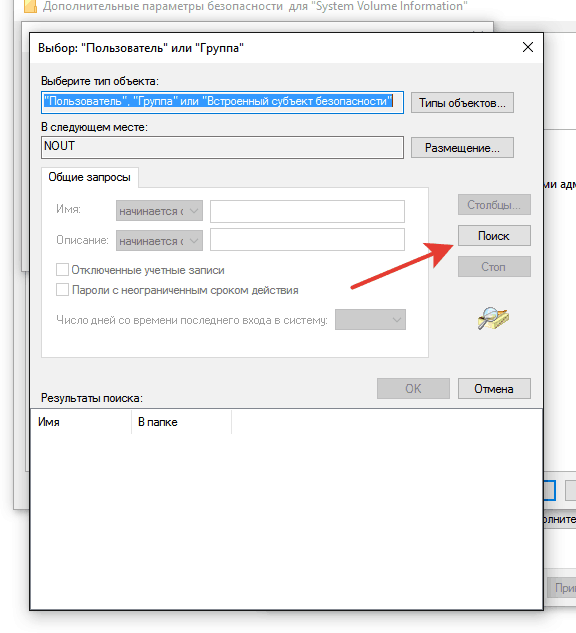
- Märkige võimalus asendada objektide omanik.
- Klõpsake nuppu "Okei"Konfiguratsiooni säilitamiseks.
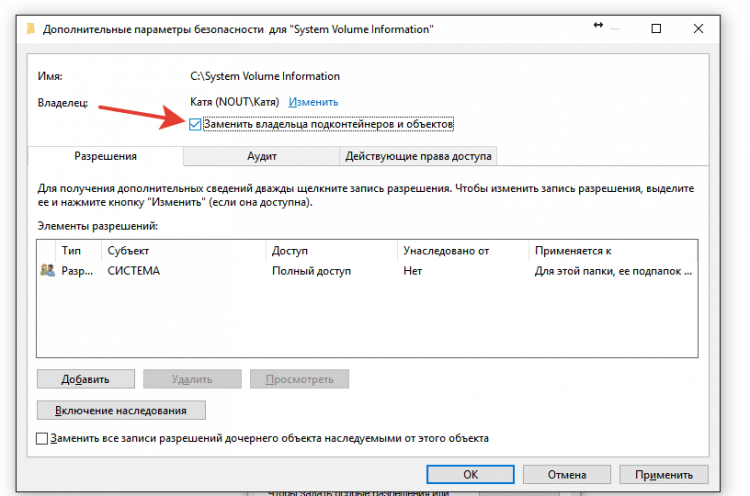
Nii et teie saab kataloogi omanik, kuid selle redigeerimiseks peate saama spetsiaalseid luba. Minge uuesti vahekaardile "Ohutus"Ja klõpsake"Lisaks". Kui lubade loendis on teie konto, valige see nuppu "Vahetus"Ja anna profiilile täielik juurdepääs. Asendage load ja salvestage konfiguratsioon.
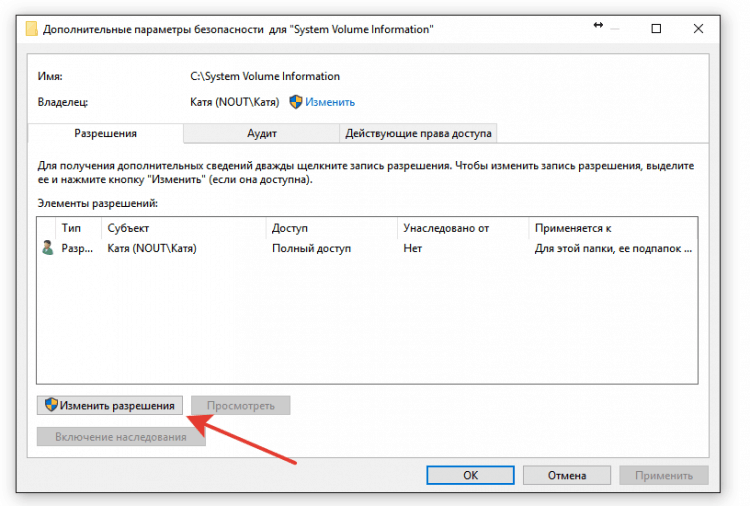
Kui loendis pole profiili, klõpsake nuppu "Lisama". Klõpsake nuppu "Valige teema"Ja leidke konto läbi"Lisaks" -"Otsing". Pärast seda andke täielik juurdepääs, asendage luba ja salvestage konfiguratsioon.
Me hoiatasime, et see oleks keeruline. Ja mis kõige tähtsam, sellel pole mõtet. Kataloogi eemaldamine viib süsteemi töö ebaõnnestumiste ilmnemiseni, nii et piirduge lihtsa puhastusplaadiga tarbetutest ja ajutistest failidest.
Kui kataloog on arvuti või märgega ühendatud välisel draivil, saate selle kustutada ilma tarbetute liikumisteta: valige ja vajutage lihtsalt klahvi Kustutama. Mõne aja pärast ilmub kaust jälle meediumile. Kaotate võimaluse taastada teave mälupulgast.
Nii et süsteemi helitugevuse teave ei helista teie silmadele, installige juhtpaneeli peidetud süsteemifailid ja kaustad. Siis ei paista kataloogi eemaldavat hävitavat mõtet, mis võib olla kasulik.
- « [Hinnang] Parim Home Roter 2018
- Windowsi programmide käivitamine kõige populaarsemate viiside Maci ülevaates »

